Tutorial Memasang Google Search Console di Website WordPress
Tingkatkan visibilitas website WordPress Anda dengan panduan lengkap pemasangan Google Search Console. Pelajari cara verifikasi, optimalkan performa, dan atasi error untuk pertumbuhan blog yang maksimal.
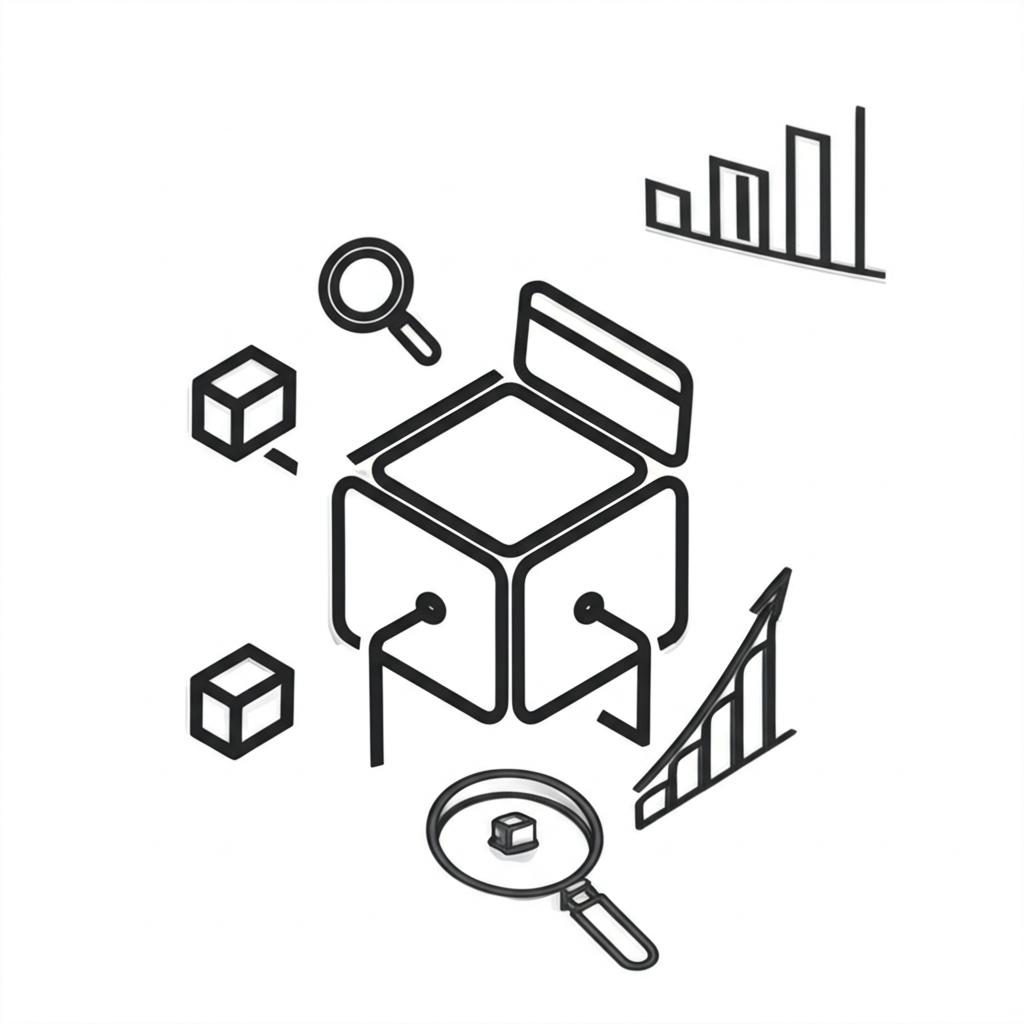
Tutorial Memasang Google Search Console di Website WordPress: Panduan Lengkap untuk Meningkatkan Visibilitas Anda
Memiliki website WordPress yang menarik dan informatif saja tidaklah cukup. Agar website Anda bisa ditemukan oleh audiens yang tepat di mesin pencari seperti Google, Anda perlu memahami bagaimana Google melihat dan mengindeks situs Anda. Di sinilah Google Search Console (GSC) berperan penting. Tool gratis dari Google ini adalah sahabat terbaik para pemilik website, blogger, dan praktisi SEO.
Bagi Anda yang menggunakan platform WordPress, mengintegrasikan GSC dengan website Anda adalah langkah krusial. Melalui GSC, Anda akan mendapatkan wawasan berharga yang tidak bisa Anda temukan di tempat lain. Artikel ini akan memandu Anda langkah demi langkah untuk memasang Google Search Console di website WordPress Anda, serta menjelaskan mengapa ini sangat penting untuk pertumbuhan online Anda.
Mengapa Anda Perlu Memasang Google Search Console di Website WordPress?
Google Search Console bagaikan ‘kacamata’ yang memungkinkan Anda melihat website Anda dari perspektif Google. Tool ini memberikan data dan laporan yang sangat berguna untuk mengoptimalkan kehadiran online Anda. Berikut adalah beberapa manfaat utamanya:
Manfaat Google Search Console untuk Pertumbuhan Blog WordPress Anda
- Meningkatkan Visibilitas Website di Hasil Pencarian Google: Dengan GSC, Anda dapat memantau bagaimana website Anda tampil di hasil pencarian. Anda bisa melihat kata kunci apa yang mendatangkan pengunjung, halaman mana yang paling populer, dan bahkan bagaimana posisi rata-rata website Anda untuk berbagai kueri pencarian. Data ini adalah fondasi untuk strategi SEO yang efektif.
- Memahami Bagaimana Google Melihat Website Anda: GSC menunjukkan kepada Anda bagaimana robot Google merayapi (crawl) dan mengindeks halaman-halaman di website Anda. Anda bisa mendeteksi masalah yang mungkin mencegah Google menemukan atau memahami konten Anda, yang berujung pada minimnya visibilitas.
- Mengidentifikasi dan Memperbaiki Masalah Teknis: Website yang sehat adalah kunci. GSC akan memberitahu Anda jika ada masalah teknis yang signifikan, seperti error pada robot.txt, masalah pengindeksan, atau masalah pada pengalaman halaman (Page Experience) seperti kecepatan muat atau keterbacaan di perangkat mobile. Memperbaiki masalah ini sangat penting agar website Anda disukai oleh Google dan pengguna.
- Memantau Performa Kata Kunci dan Tautan: Anda bisa melihat kata kunci apa saja yang digunakan orang untuk menemukan website Anda, berapa kali website Anda muncul di hasil pencarian (impresi), dan berapa kali diklik. Selain itu, GSC juga melaporkan tautan (link) eksternal yang mengarah ke situs Anda, memberikan gambaran tentang otoritas dan popularitas website Anda di mata Google.
Memasang Google Search Console di website WordPress Anda bukan sekadar langkah teknis, melainkan investasi strategis untuk memastikan website Anda tidak hanya online, tetapi juga berkinerja optimal dan mendatangkan traffic berkualitas.
Persiapan Sebelum Mengintegrasikan Google Search Console WordPress
Sebelum Anda mulai melangkah ke proses teknis pemasangan, ada beberapa hal penting yang perlu Anda siapkan. Memastikan semua kebutuhan ini terpenuhi akan membuat proses instalasi menjadi lebih lancar dan efisien.
Apa yang Anda Butuhkan Sebelum Memulai
- Akses ke Website WordPress Anda (Admin Dashboard): Anda memerlukan kredensial login (username dan password) untuk masuk ke panel administrasi WordPress Anda. Ini diperlukan untuk beberapa metode instalasi, terutama yang melibatkan plugin.
- Akses ke Akun Google Anda: Google Search Console terhubung dengan akun Google Anda. Pastikan Anda memiliki akses ke akun Google yang ingin Anda gunakan untuk mengelola properti website Anda. Akun ini juga akan digunakan untuk login ke Google Search Console.
- URL Website WordPress Anda: Ketahui alamat lengkap website Anda (misalnya,
https://www.namadomainanda.com). Ini akan Anda gunakan saat mendaftarkan website Anda di Google Search Console. Pastikan Anda juga tahu apakah website Anda menggunakanhttp://atauhttps://, serta versiwwwatau non-www.
Dengan persiapan yang matang ini, Anda siap untuk melanjutkan ke langkah-langkah pemasangan Google Search Console di website WordPress Anda.
Cara Memasang Google Search Console di WordPress: Panduan Lengkap
Ada beberapa metode untuk memverifikasi kepemilikan website Anda di Google Search Console. Masing-masing memiliki kelebihan dan kekurangannya. Kami akan membahas metode yang paling umum dan direkomendasikan untuk pengguna WordPress.
Metode 1: Menggunakan Plugin SEO (Direkomendasikan)
Bagi pengguna WordPress, metode ini seringkali menjadi yang paling mudah dan disukai karena terintegrasi langsung dengan plugin SEO yang mungkin sudah Anda gunakan. Plugin seperti Yoast SEO atau Rank Math memudahkan proses ini tanpa perlu menyentuh kode atau file secara manual.
Langkah-langkah Verifikasi Google Search Console WordPress dengan Plugin
- Instal dan Aktifkan Plugin SEO Populer:
- Jika Anda belum memasang plugin SEO, Anda bisa memilih salah satu yang populer seperti Yoast SEO atau Rank Math. Keduanya menawarkan fitur gratis yang sangat berguna.
- Untuk menginstal plugin di WordPress, masuk ke dashboard admin Anda, navigasikan ke
Plugins > Add New. Cari nama plugin yang Anda inginkan, klik “Install Now”, lalu “Activate”.
- Temukan Bagian Verifikasi Google Search Console di Plugin:
- Setelah plugin terpasang dan aktif, Anda perlu menemukan bagian pengaturan yang berkaitan dengan verifikasi Google Search Console.
- Untuk Yoast SEO: Buka
SEO > General > Webmaster Tools. - Untuk Rank Math: Buka
Rank Math > General Settings > Webmaster Tools.
- Untuk Yoast SEO: Buka
- Anda akan melihat beberapa kolom untuk verifikasi berbagai platform, termasuk Google Search Console.
- Setelah plugin terpasang dan aktif, Anda perlu menemukan bagian pengaturan yang berkaitan dengan verifikasi Google Search Console.
- Salin dan Tempel Kode Verifikasi dari Google Search Console:
- Pertama, Anda perlu mendapatkan kode verifikasi dari Google Search Console. Buka Google Search Console dan login dengan akun Google Anda.
- Klik tombol “Add property” atau “Tambahkan properti”. Pilih opsi “URL prefix” dan masukkan URL lengkap website WordPress Anda (misalnya,
https://www.namadomainanda.com). Klik “Continue”. - Google akan menampilkan beberapa metode verifikasi. Pilih tab “HTML tag”. Anda akan melihat sebuah kode meta tag yang diawali dengan
<meta name="google-site-verification" content="...">. Salin seluruh kode meta tag tersebut. - Kembali ke dashboard WordPress Anda, pada kolom Google Search Console di pengaturan plugin SEO Anda (Yoast SEO atau Rank Math), tempelkan kode meta tag yang sudah Anda salin ke kolom yang disediakan (biasanya berlabel “Google Search Console verification code” atau serupa).
- Verifikasi Situs Anda di Google Search Console:
- Setelah menempelkan kode, jangan lupa untuk menyimpan pengaturan di plugin SEO Anda.
- Kembali ke halaman verifikasi Google Search Console, klik tombol “Verify” atau “Verifikasi”.
- Jika semuanya dilakukan dengan benar, Anda akan melihat pesan “Owner verified” atau “Pemilik terverifikasi”. Selamat! Website WordPress Anda kini terhubung dengan Google Search Console.
Metode 2: Verifikasi Manual Melalui File HTML
Metode ini melibatkan pengunggahan file verifikasi langsung ke direktori root website Anda. Ini sedikit lebih teknis tetapi tetap merupakan cara yang andal untuk memverifikasi situs Anda.
Langkah-langkah Tambah Website ke Google Search Console dengan File HTML
- Unduh File Verifikasi HTML dari Google Search Console:
- Buka Google Search Console dan tambahkan properti baru seperti pada Metode 1. Pilih “URL prefix” dan masukkan URL website Anda.
- Setelah mengklik “Continue”, pilih tab “HTML file” dari metode verifikasi yang tersedia.
- Klik tombol “Download file” untuk mengunduh file HTML verifikasi. File ini biasanya bernama
google<angka-unik>..
- Unggah File Verifikasi ke Direktori Root Website WordPress Anda:
- Anda perlu mengunggah file HTML yang baru saja Anda unduh ke folder utama (root directory) website WordPress Anda. Folder root adalah tempat file inti WordPress seperti
wp-config.phpdan folderwp-adminberada. - Ada dua cara umum untuk melakukan ini:
- Menggunakan File Manager di cPanel/Plesk: Jika hosting Anda menggunakan cPanel atau Plesk, masuk ke panel hosting Anda, cari “File Manager”, navigasikan ke folder
public_(atau folder root website Anda), lalu unggah file HTML tersebut. - Menggunakan FTP Client: Gunakan software FTP seperti FileZilla. Hubungkan ke server hosting Anda menggunakan kredensial FTP Anda, navigasikan ke direktori root website, lalu unggah file HTML tersebut.
- Menggunakan File Manager di cPanel/Plesk: Jika hosting Anda menggunakan cPanel atau Plesk, masuk ke panel hosting Anda, cari “File Manager”, navigasikan ke folder
- Anda perlu mengunggah file HTML yang baru saja Anda unduh ke folder utama (root directory) website WordPress Anda. Folder root adalah tempat file inti WordPress seperti
- Verifikasi Situs Anda di Google Search Console:
- Setelah file berhasil diunggah, kembali ke halaman verifikasi Google Search Console.
- Klik tombol “Verify” atau “Verifikasi”.
- Google akan mencoba mengakses file yang baru saja Anda unggah. Jika berhasil, Anda akan melihat pesan konfirmasi verifikasi kepemilikan.
Penting: Setelah verifikasi berhasil, Anda bisa menghapus file HTML verifikasi dari server hosting Anda jika Anda mau. Namun, Google merekomendasikan untuk membiarkannya agar verifikasi tetap terjaga.
Metode 3: Verifikasi Menggunakan Google Analytics (Jika Sudah Terpasang)
Jika website WordPress Anda sudah terpasang Google Analytics dan Anda memiliki akses administratif ke properti analytics tersebut, Anda bisa menggunakan metode ini. Ini adalah cara yang sangat efisien karena memanfaatkan integrasi yang sudah ada.
Langkah-langkah Integrasi Google Search Console WordPress dengan Google Analytics
- Pastikan Google Analytics Terpasang dan Terverifikasi di Website Anda:
- Metode ini hanya berfungsi jika Anda sudah memiliki akun Google Analytics yang aktif dan melacak data dari website WordPress Anda. Anda bisa memastikannya dengan memeriksa apakah kode pelacakan GA sudah terpasang di tema WordPress Anda atau melalui plugin analitik.
- Hubungkan Properti Google Search Console dengan Properti Google Analytics:
- Buka Google Search Console dan tambahkan properti baru (jika belum).
- Setelah Anda berada di dashboard Google Search Console, cari pengaturan (biasanya ikon gerigi atau di bagian “Settings”).
- Pilih opsi “Site associations” atau “Asosiasi Situs”.
- Anda akan melihat opsi untuk menghubungkan properti Google Search Console dengan properti Google Analytics. Klik “Add Association” atau “Tambahkan Asosiasi”.
- Pilih akun Google Analytics yang sesuai dengan website Anda dan klik “Next” atau “Selanjutnya”.
- Google akan memverifikasi kepemilikan Anda secara otomatis melalui akun yang sama jika Anda login ke keduanya.
- Verifikasi Situs Anda di Google Search Console (Otomatis Melalui Tautan):
- Setelah Anda menyelesaikan langkah asosiasi, Google Search Console akan secara otomatis mendeteksi kepemilikan Anda melalui Google Analytics. Anda tidak perlu mengunggah file atau menempelkan kode terpisah.
- Anda akan melihat konfirmasi bahwa situs Anda telah terverifikasi.
Metode ini sangat direkomendasikan jika Anda sudah menggunakan Google Analytics, karena ini menghemat waktu dan langkah tambahan.
Pengaturan Dasar Setelah Install Google Search Console WordPress
Setelah berhasil memverifikasi website Anda, langkah selanjutnya adalah melakukan beberapa pengaturan dasar untuk memaksimalkan penggunaan Google Search Console. Ini memastikan Anda mendapatkan data yang relevan dan dapat menggunakannya secara efektif untuk strategi SEO Anda.
Menambahkan Property Baru di Google Search Console (Jika Belum)
Meskipun Anda mungkin sudah melakukannya saat verifikasi, penting untuk memahami cara menambahkan properti baru atau memastikan properti Anda diatur dengan benar. Google Search Console mengklasifikasikan properti menjadi dua jenis:
Panduan Menambah Website ke Google Search Console
- Memilih antara “Domain” atau “URL prefix”:
- Domain: Pilihan ini mencakup semua subdomain dan protokol (http/https) dari domain Anda. Misalnya, mendaftarkan
namadomainanda.comakan secara otomatis mencakupwww.namadomainanda.com,blog.namadomainanda.com,http://namadomainanda.com, danhttps://namadomainanda.com. Metode verifikasi untuk “Domain” biasanya melibatkan penambahan record DNS. - URL prefix: Pilihan ini lebih spesifik, hanya mencakup URL yang Anda masukkan persis, termasuk protokol (http/https) dan
wwwatau non-www. Anda perlu menambahkan properti terpisah untuk setiap varian jika ingin melacak semuanya (misalnya, satu untukhttps://www.namadomainanda.comdan satu lagi untukhttps://namadomainanda.com).
Rekomendasi: Untuk cakupan penuh dan kemudahan, opsi “Domain” seringkali lebih disukai jika Anda memiliki kontrol atas pengaturan DNS domain Anda. Namun, opsi “URL prefix” lebih mudah diverifikasi menggunakan metode HTML tag atau plugin SEO.
- Domain: Pilihan ini mencakup semua subdomain dan protokol (http/https) dari domain Anda. Misalnya, mendaftarkan
- Memasukkan URL website Anda:
- Setelah memilih jenis properti, masukkan URL website Anda dengan benar sesuai dengan jenis yang Anda pilih.
- Memilih metode verifikasi yang tersedia:
- Seperti yang telah dibahas di atas, Anda akan diberikan beberapa opsi verifikasi, termasuk HTML tag, HTML file upload, Google Analytics, Google Tag Manager, dan DNS record (untuk tipe Domain). Pilih metode yang paling sesuai dengan kenyamanan teknis dan infrastruktur website Anda.
Memahami Dashboard Google Search Console
Setelah properti Anda terverifikasi, Anda akan dibawa ke dashboard utama GSC. Dashboard ini adalah pusat komando Anda untuk memantau performa website di Google Search. Mari kenali beberapa fitur utamanya:
Fitur Utama yang Perlu Anda Ketahui
- Ringkasan (Overview): Tampilan awal yang memberikan gambaran singkat tentang kesehatan dan performa website Anda. Ini mencakup ringkasan performa pencarian, status pengindeksan, dan potensi masalah.
- Performa (Performance): Ini adalah salah satu bagian terpenting. Di sini Anda akan menemukan data mendalam tentang:
- Total Klik: Berapa kali pengguna mengklik website Anda dari hasil pencarian Google.
- Total Tayangan (Impressions): Berapa kali website Anda muncul di hasil pencarian Google.
- Rata-rata CTR (Click-Through Rate): Persentase tayangan yang menghasilkan klik.
- Posisi Rata-rata: Peringkat rata-rata website Anda di hasil pencarian untuk kueri tertentu.
Anda juga bisa memfilter data berdasarkan kueri (kata kunci), halaman, negara, perangkat, dan tanggal.
- Pengindeksan (Indexing): Bagian ini krusial untuk memastikan Google dapat menemukan dan menampilkan konten Anda.
- Cakupan (Coverage): Melaporkan status halaman yang diindeks Google, termasuk halaman yang valid, halaman dengan peringatan, dan halaman yang dikecualikan atau error. Ini sangat penting untuk mengidentifikasi masalah google index.
- Sitemaps: Tempat Anda bisa mengirimkan sitemap WordPress Anda ke Google. Sitemap membantu Google menemukan dan memahami struktur situs Anda.
- Pengalaman Halaman (Page Experience): Fokus pada kualitas pengalaman pengguna. Fitur ini menampilkan laporan Core Web Vitals (LCP, FID, CLS) yang mengukur kecepatan muat, interaktivitas, dan stabilitas visual halaman Anda. Ini juga mencakup laporan Mobile-Friendliness atau kemudahan penggunaan di perangkat seluler.
- Penyempurnaan (Enhancements): Melaporkan status implementasi fitur-fitur khusus seperti rich results (misalnya, ulasan bintang, FAQ) atau data terstruktur lainnya. Jika Anda menggunakan schema markup WordPress, laporan di sini akan sangat membantu.
- Keamanan & Tindakan Manual (Security & Manual Actions): Bagian ini akan menampilkan notifikasi jika website Anda mengalami masalah keamanan (misalnya, peretasan, malware) atau jika Google memberikan tindakan manual (penalti) terhadap situs Anda karena pelanggaran pedoman webmaster.
Memahami dan secara rutin memeriksa setiap bagian dari dashboard GSC akan memberikan Anda kontrol penuh atas bagaimana website Anda berinteraksi dengan Google.
Mengatasi Error Google Search Console WordPress (Jika Ada)
Tidak jarang website mengalami masalah yang dilaporkan oleh Google Search Console. Mengenali dan memahami cara mengatasi error umum ini sangat penting untuk menjaga kesehatan dan performa SEO website Anda.
Masalah Umum dan Solusinya
- Error Pengindeksan (Indexing Errors):
- Mengapa: Halaman tidak terindeks karena berbagai alasan, seperti halaman yang diblokir oleh
robots.txt, masalah tautan, atau halaman yang tidak memiliki konten berkualitas. - Solusi: Periksa laporan “Coverage” di GSC. Jika halaman diblokir, periksa file
robots.txtAnda (seringkali bisa diatur melalui plugin SEO). Jika halaman memiliki error server, pastikan website Anda berjalan normal. Untuk halaman yang sengaja tidak ingin diindeks, pastikan sudah ditandai dengan tagnoindex. Gunakan fitur “URL Inspection” untuk menguji dan meminta pengindeksan ulang halaman yang sudah diperbaiki.
- Mengapa: Halaman tidak terindeks karena berbagai alasan, seperti halaman yang diblokir oleh
- Masalah Mobile Usability:
- Mengapa: Konten tidak dapat dilihat atau digunakan dengan baik di perangkat seluler, seperti teks terlalu kecil, elemen clickable terlalu dekat, atau konten yang lebih lebar dari layar.
- Solusi: Google memberikan prioritas pada pengalaman mobile. Gunakan laporan “Mobile Usability” di GSC untuk mengidentifikasi halaman yang bermasalah. Periksa desain responsif tema WordPress Anda. Pastikan semua elemen mudah diakses dan dibaca di layar kecil. Pertimbangkan menggunakan theme WordPress yang mobile-friendly.
- Core Web Vitals Issues:
- Mengapa: Masalah terkait kecepatan muat (Largest Contentful Paint/LCP), interaktivitas (First Input Delay/FID), dan stabilitas visual (Cumulative Layout Shift/CLS). Ini bisa disebabkan oleh gambar besar, skrip yang berat, atau elemen yang memuat secara dinamis.
- Solusi: Laporan “Core Web Vitals” akan menunjukkan halaman mana yang performanya kurang baik. Optimalkan gambar Anda, gunakan plugin caching WordPress, minimalkan penggunaan JavaScript dan CSS yang tidak perlu, serta pilih tema yang ringan dan cepat.
- Notifikasi Keamanan atau Tindakan Manual:
- Mengapa: Website Anda mungkin telah diretas, mengandung malware, spam, atau melanggar pedoman kualitas Google secara sengaja.
- Solusi: Ini adalah masalah serius. Segera baca notifikasi di bagian “Security & Manual Actions”. Jika ada tindakan manual, ikuti instruksi Google untuk mengajukan permintaan peninjauan ulang (reconsideration request) setelah semua masalah diperbaiki. Jika ada masalah keamanan, bersihkan website Anda dari ancaman dan pastikan Anda memiliki langkah-langkah keamanan yang kuat di website WordPress Anda.
Mengatasi error yang dilaporkan GSC bukan hanya tentang memperbaiki masalah teknis, tetapi juga tentang membangun kepercayaan dengan Google dan memberikan pengalaman terbaik bagi pengunjung website Anda.
Kesimpulan: Maksimalkan Potensi Website WordPress Anda dengan Google Search Console
Memasang dan memahami Google Search Console adalah langkah fundamental bagi siapa saja yang serius ingin mengembangkan website WordPress mereka. Tool gratis dari Google ini memberikan Anda pandangan mendalam tentang bagaimana mesin pencari berinteraksi dengan situs Anda, serta memberikan data krusial untuk mengoptimalkan visibilitas, mendatangkan traffic berkualitas, dan pada akhirnya mencapai tujuan bisnis online Anda.
Baik Anda seorang blogger, pemilik toko online, atau pebisnis yang menggunakan WordPress, mengintegrasikan Google Search Console adalah investasi waktu yang sangat berharga. Dengan memanfaatkan fitur-fiturnya, Anda dapat mengidentifikasi peluang pertumbuhan, memperbaiki masalah teknis, dan memastikan website Anda selalu dalam kondisi prima di mata Google.
Sebagai praktisi bisnis online berpengalaman sejak 2002, Rahmat dari Sukses Bisnis Online senantiasa menekankan pentingnya tools seperti Google Search Console. Dengan memahami dan mengoptimalkan data dari GSC, Anda akan lebih siap untuk bersaing di dunia digital yang dinamis. Jangan tunda lagi, pasang Google Search Console di website WordPress Anda hari ini dan mulailah perjalanan optimasi yang lebih cerdas!